設定好 Windows Failover Cluster 後
透過重新啟動的方式模擬節點機器進行 Windows Update 更新時
主要節點的轉換與 iSCSI 的掛載狀態
進入 TXSTUDIO057DB 的 Server Manager
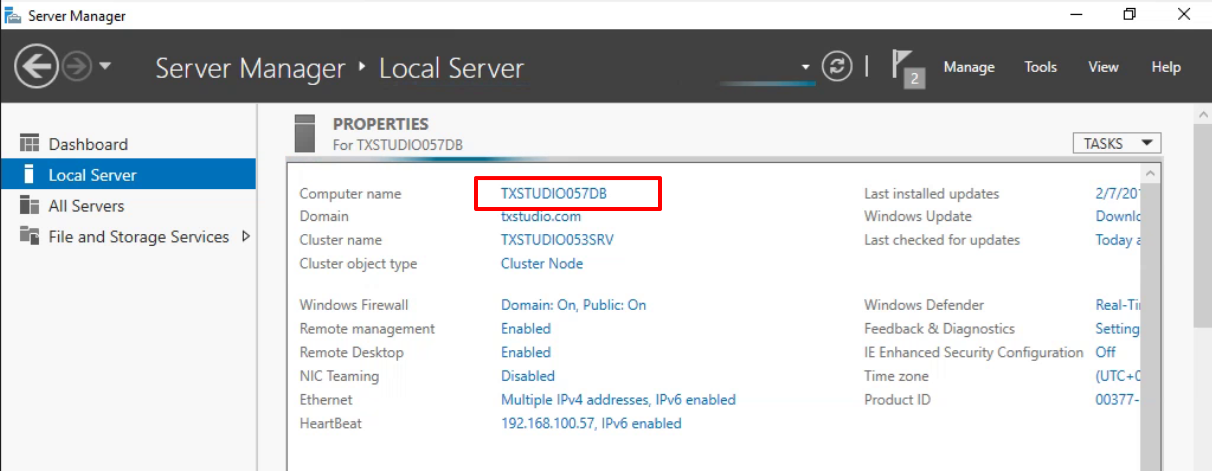
目前 File (F:) 與 Quorum (Q:) 磁碟槽皆掛載在此機器上
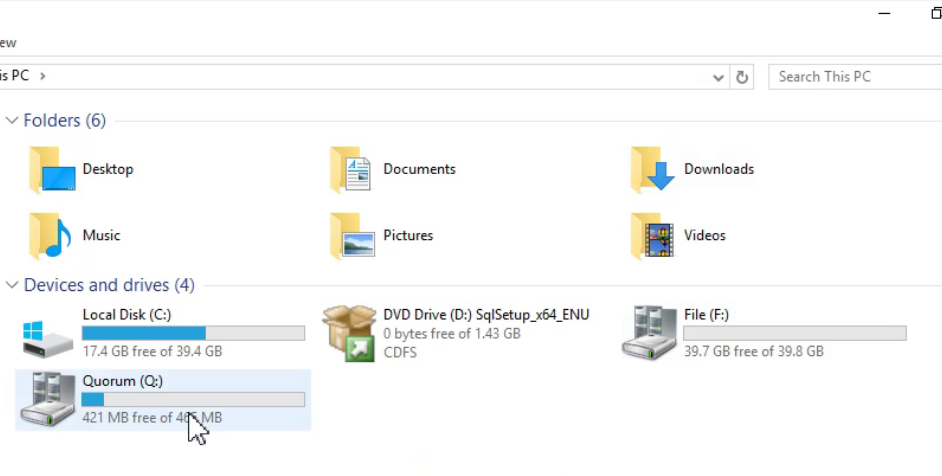
然後從 TXSTUDIO056DB 的 This PC 可以看到只有系統磁碟與光碟機
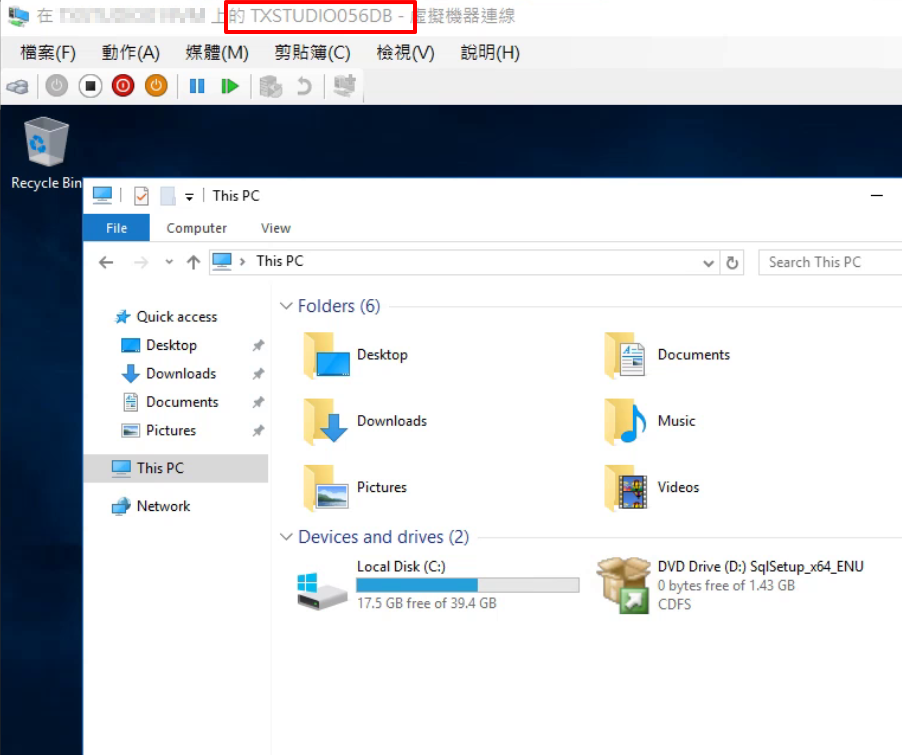
在 TXSTUDIO056DB 開啟 Failover Cluster Manager
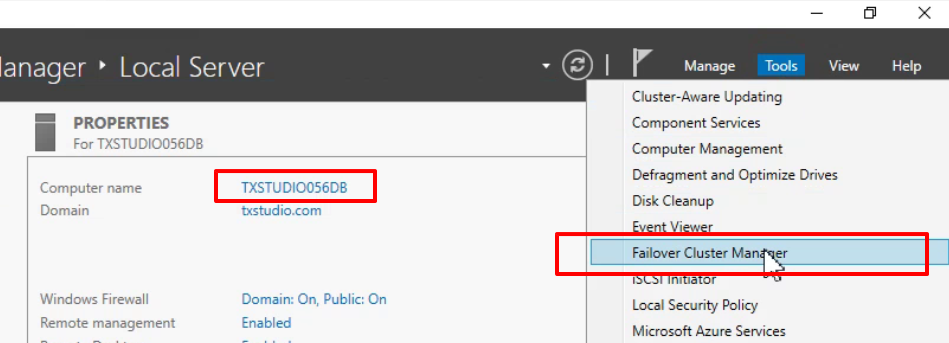
目前的 Current Host Server 是 TXSTUDIO057DB
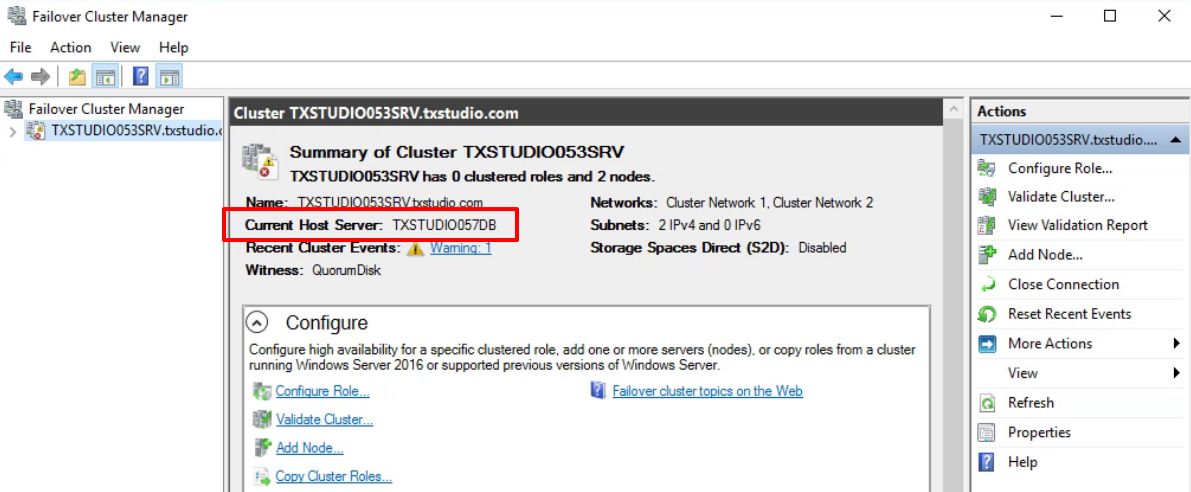
接下來重新啟動 TXSTUDIO057DB
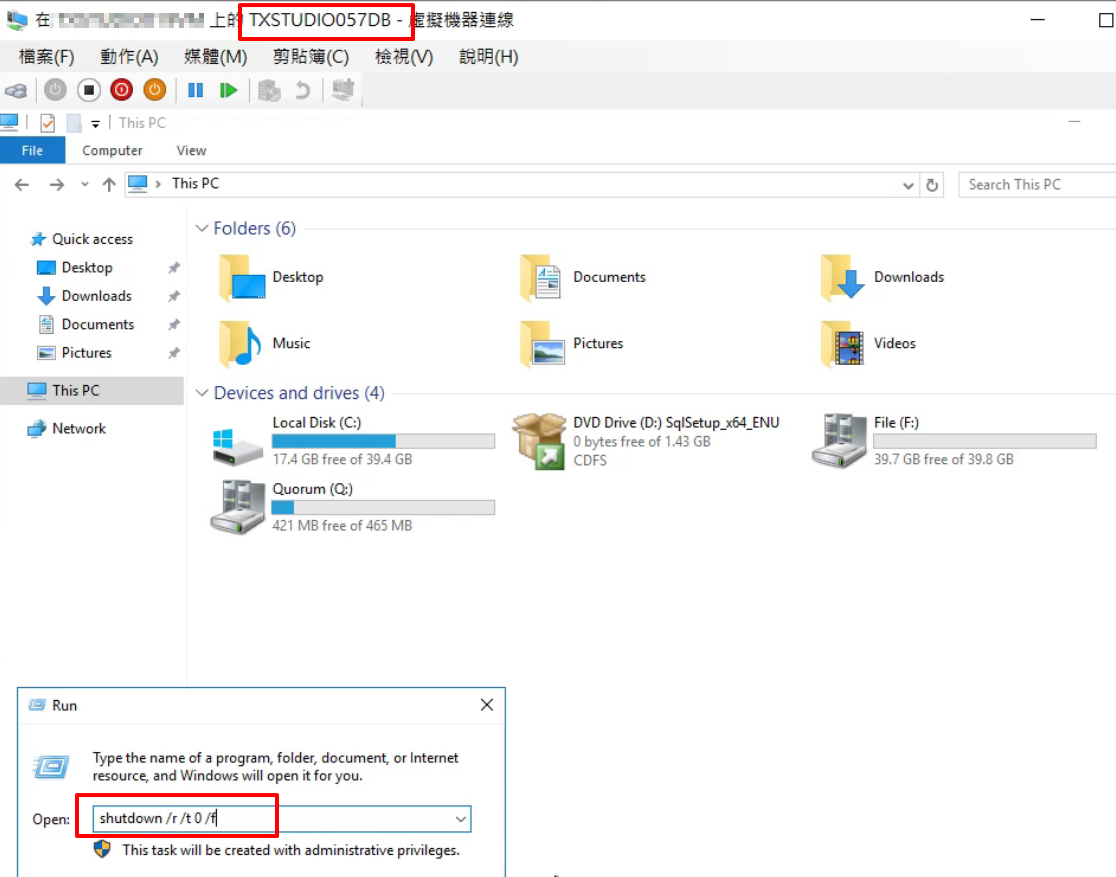
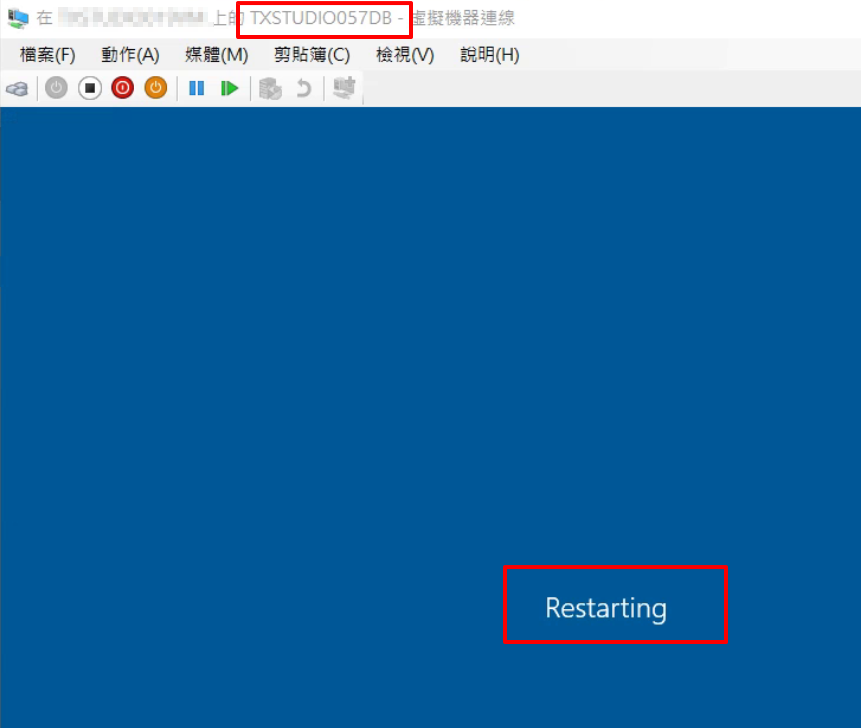
連線到 TXSTUDIO056DB 並進入 Failover Cluster Manager 與 This PC 確認狀態
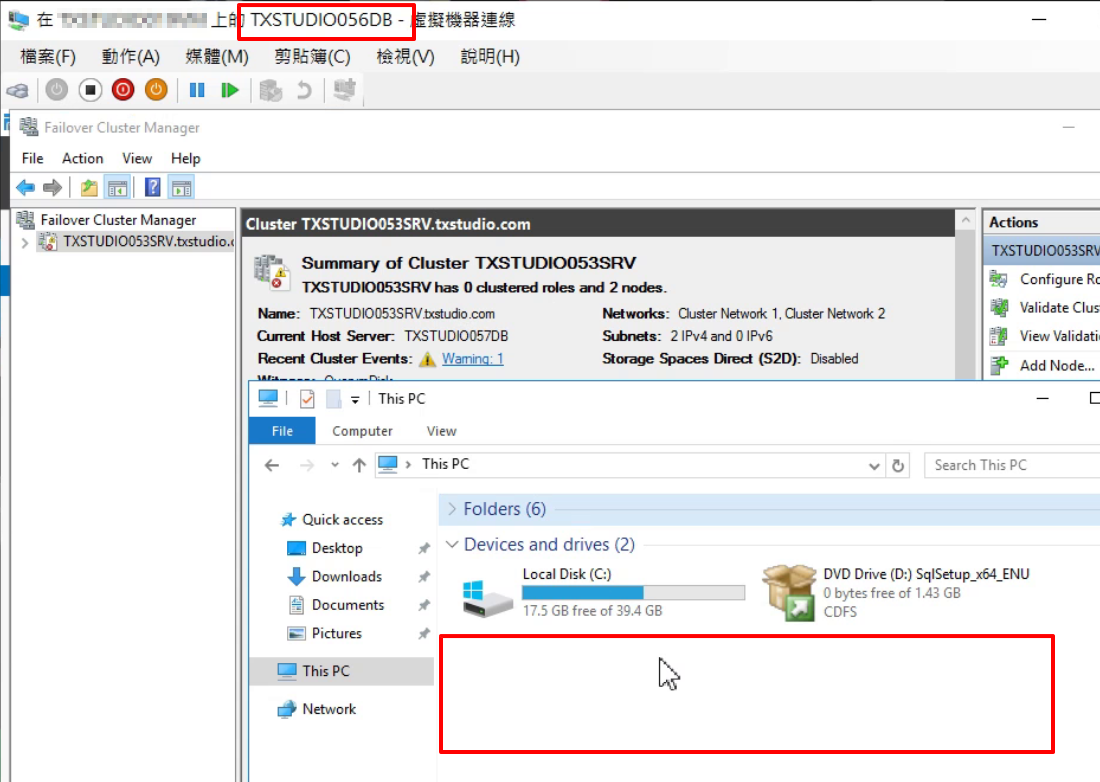
Failover Cluster Manager 的 Current Host Server 已經變更為 TXSTUDIO056DB
Quorum (Q:) 磁碟槽已掛載到 TXSTUDIO056DB
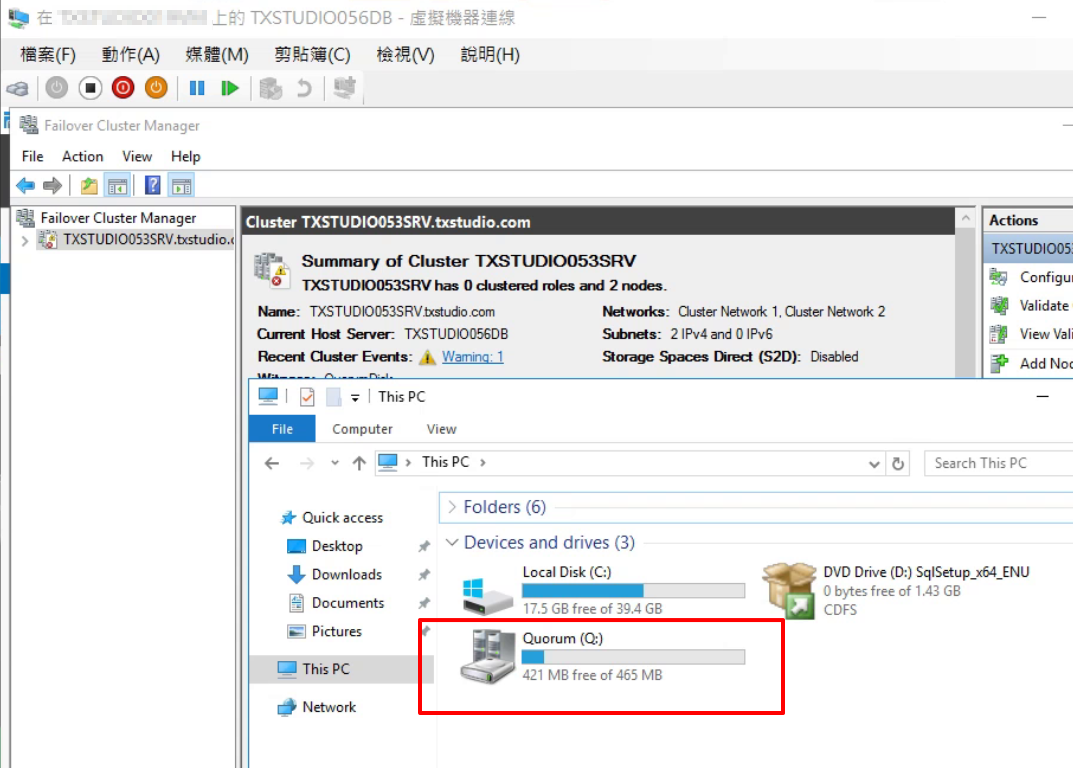
File (F:) 磁碟槽也已掛載到 TXSTUDIO056DB
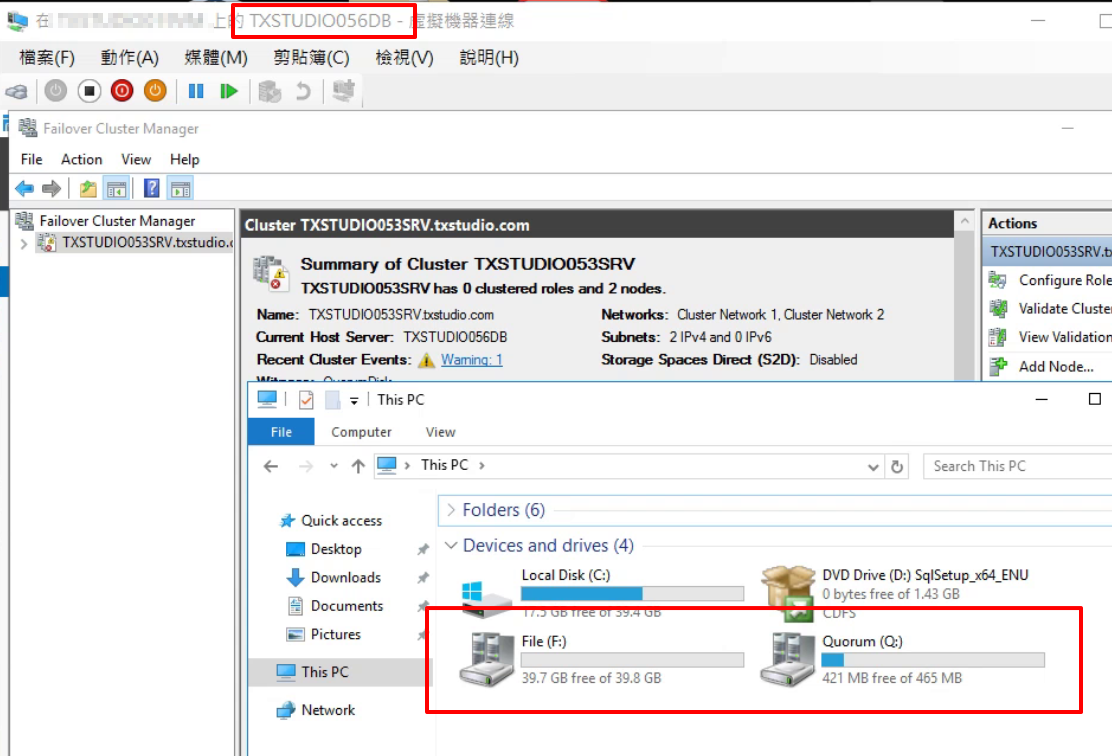
透過上述步驟模擬主要節點機器進行 Windows Update 重新啟動後 Failover Cluster 節點間的轉換過程
Windows Failover Cluster 驗證完成後
就可以來安裝 SQL Server Failover Cluster
https://blog.txstudio.tw/2020/12/16-windows-server-failover-clustering-verified.html

 iThome鐵人賽
iThome鐵人賽
 看影片追技術
看更多
看影片追技術
看更多